如何利用MathType编辑句号
MathType中的符号有很多,编辑这个符号似乎并没有什么难处,除了用键盘编辑外,用MathType里面的符号模板也是可以编辑的。下面就来介绍MathType句号的编辑方法。
具体操作步骤如下:
1.按照自己的使用习惯打开MathType公式编辑器,进入到公式编辑界面。

打开软件进入编辑状态
2.在公式编辑界面中,用鼠标点击MathType菜单栏中的"编辑"——"插入符号"命令。
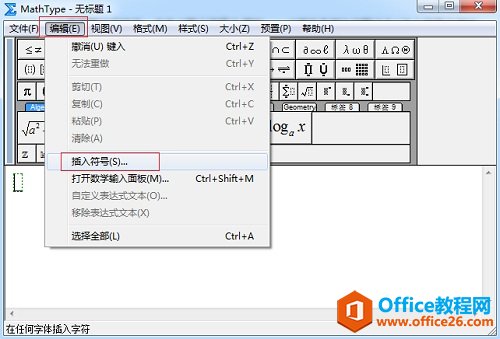
点击"编辑"——"插入符号"
3.在随后弹出的"插入符号"对话框中,将"查看"设置成"样式",后面会自动选择为"符号",然后在拉动下面符号面板中的滚动条,找到"句号"这个符号后,点击一下这个符号,然后再点击对话框右上角的"插入"、"关闭"按钮。
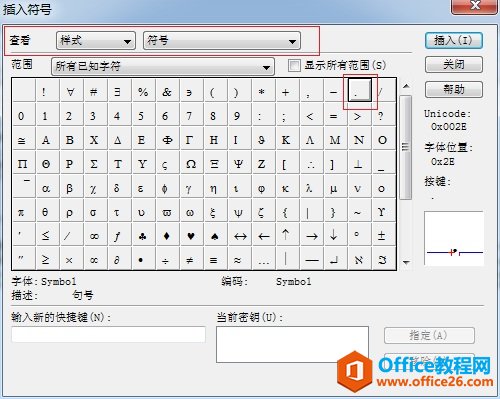
选择句号符号后插入
注意:1.这里的句号是一个点,这是因为公式符号等是以英文书写惯例来的,英文中的句号就是一个点,而不是中文里面的小圆圈。
2.不要与点运算符号模板中的小型的点运算弄混了,粗看两者并没有区别,而当你把它们放在一起的时候就会看到区别,点运算居中,而句号在右下方。如图所示:

句号与点运算符号对比
以上内容向大家介绍了MathType句号的编辑方法,这个方法很简单,操作步骤也是常规得操作方法。在编辑这个符号的难点在于会把句号与MathType点运算符号弄混淆,而不在于操作步骤。
您可能感兴趣的文章
- 04-18如何解决word中文双引号变成英文引号
- 04-18Word2010技巧大全
- 04-18word怎么设置对齐字符网格
- 04-18如何在Word2010里插入水印?
- 04-18word 设置编号后如何让下面的字对齐
- 04-18word中的网格对齐是什么意思
- 04-18如何解决word2013停止工作
- 04-18word打印缺一部分表格文件怎么办
- 04-18WORD中怎样设置字体长宽
- 04-18Word2013怎样制作名片


阅读排行
推荐教程
- 11-22office怎么免费永久激活 office产品密钥永久激活码
- 11-30正版office2021永久激活密钥
- 11-25怎么激活office2019最新版?office 2019激活秘钥+激活工具推荐
- 11-25office2010 产品密钥 永久密钥最新分享
- 11-22Office2016激活密钥专业增强版(神Key)Office2016永久激活密钥[202
- 11-30全新 Office 2013 激活密钥 Office 2013 激活工具推荐
- 11-25正版 office 产品密钥 office 密钥 office2019 永久激活
- 11-22office2020破解版(附永久密钥) 免费完整版
- 11-302023 全新 office 2010 标准版/专业版密钥
- 11-22office2010激活密钥有哪些?office2010永久激活密钥分享







